TL-WR720N快速安装指南
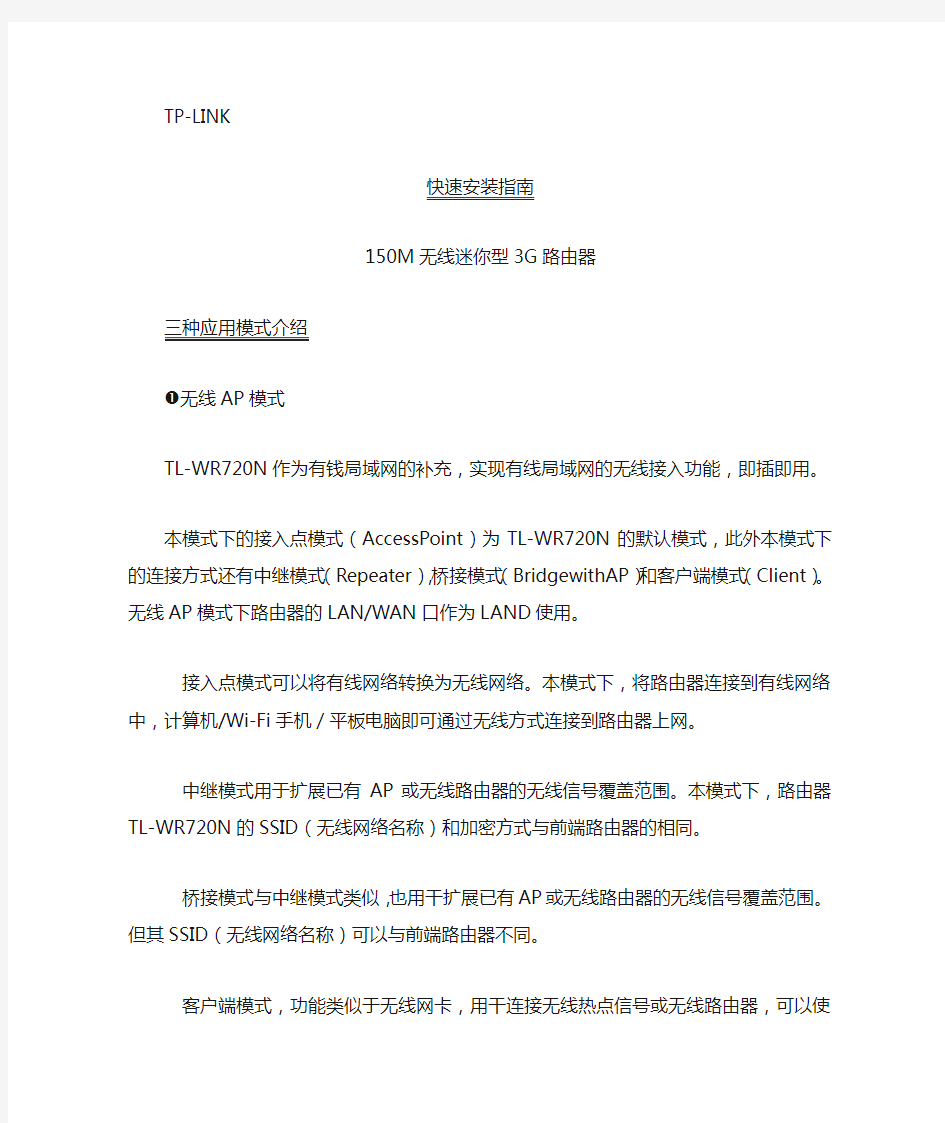
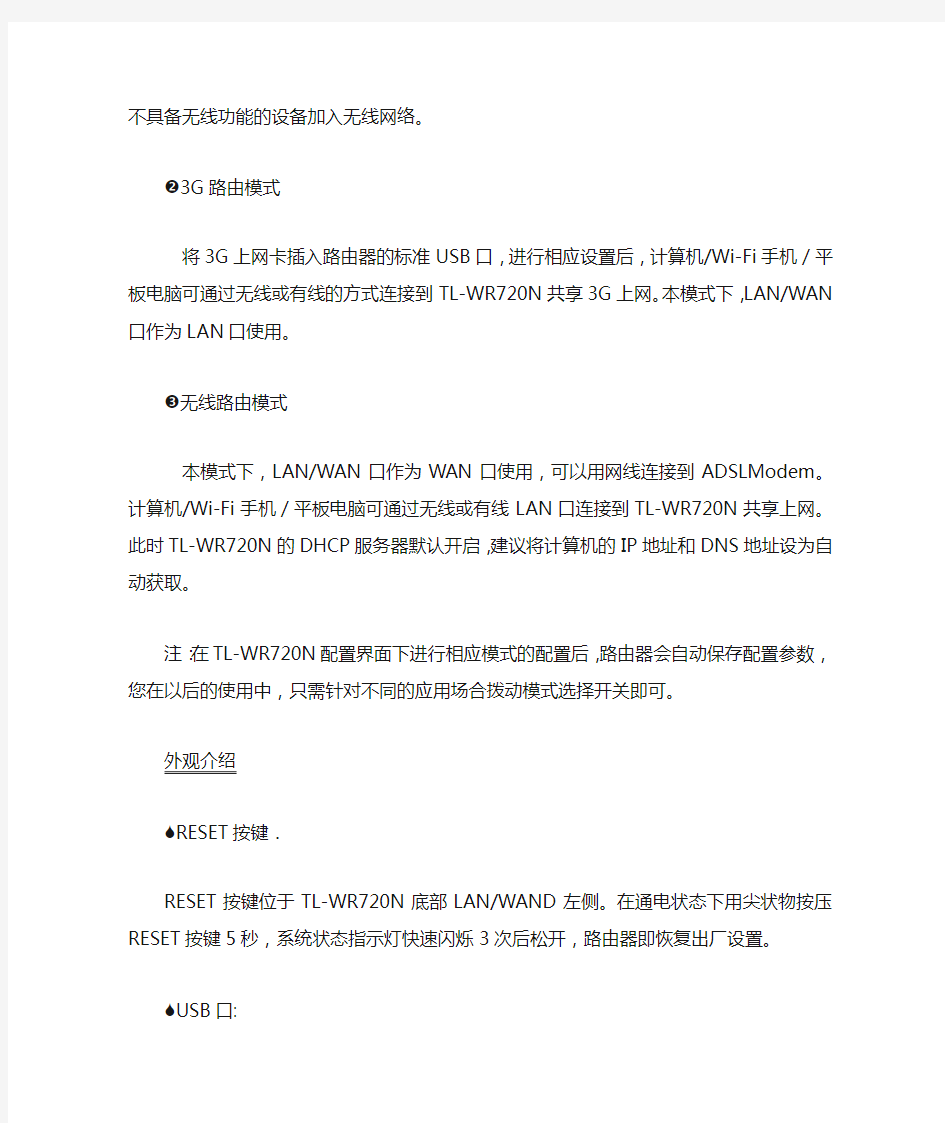
TP-LINK
快速安装指南
150M无线迷你型3G路由器
三种应用模式介绍
?无线AP模式
TL-WR720N作为有钱局域网的补充,实现有线局域网的无线接入功能,即插即用。本模式下的接入点模式(AccessPoint)为TL-WR720N的默认模式,此外本模式下的连接方式还有中继模式(Repeater),桥接模式(BridgewithAP)和客户端模式(Client)。无线AP模式下路由器的LAN/WAN口作为LAND使用。
→接入点模式可以将有线网络转换为无线网络。本模式下,将路由器连接到有线网络中,计算机/Wi-Fi手机/平板电脑即可通过无线方式连接到路由器上网。→中继模式用于扩展已有AP或无线路由器的无线信号覆盖范围。本模式下,路由器TL-WR720N的SSID(无线网络名称)和加密方式与前端路由器的相同。
→桥接模式与中继模式类似,也用干扩展已有AP或无线路由器的无线信号覆盖范围。但其SSID(无线网络名称)可以与前端路由器不同。
→客户端模式,功能类似于无线网卡,用干连接无线热点信号或无线路由器,可以使不具备无线功能的设备加入无线网络。
?3G路由模式
→将3G上网卡插入路由器的标准USB口,进行相应设置后,计算机/Wi-Fi手机/平板电脑可通过无线或有线的方式连接到TL-WR720N共享3G上网。本模式下,LAN/WAN口作为LAN口使用。
?无线路由模式
→本模式下,LAN/WAN口作为WAN口使用,可以用网线连接到ADSLModem。计算机/Wi-Fi手机/平板电脑可通过无线或有线LAN口连接到TL-WR720N共享上网。此时TL-WR720N的DHCP服务器默认开启,建议将计算机的IP地址和DNS地址设为自动获取。
注:在TL-WR720N配置界面下进行相应模式的配置后,路由器会自动保存配置参数,您在以后的使用中,只需针对不同的应用场合拨动模式选择开关即可。
外观介绍
RESET按键.
RESET按键位于TL-WR720N底部LAN/WAND左侧。在通电状态下用尖状物按压RESET按键5秒,系统状态指示灯快速闪烁3次后松开,路由器即恢复出厂设置。 USB口:
USB口位于RESET按键左侧。可作为3G上网卡接口,也可供手机、平板电脑充电。输出电源规格为5VDC2A。
POWERINPUT口
POWERINPUT口位于电源插头下方。可以通过此口以其他途径给路由器供电(如移动电源)。
模式选择开关:
模式选择开关位于TL-WR720N顶部。通过拨动此开关可以选择路由器的工作模式(ROUTER/3G/AP)。
TL-WR720N的指示灯状态说明如下:
常亮=系统正常
闪烁=LAN/WAN口或LAN口网线插入以及USB口设备插入时闪烁l0秒。
?若指示灯不亮则为不正常,请检查连接是否正确。
硬件连接
1、○若使用无线AP模式中的接入点模式,请按下图所示进行连画连接。
○若使用无线AP模式中的中继/桥接模式,则无需进行任何硬件连接,插上电源,进行相应软件配置后可直接使用。
○若使用客户端模式,请按下图所示将网线两端分别连接路由器以太网口和设备(如台式电脑)的网络接口即可。
2、若使用3G路由模式涡3G上网卡插入路由器的US口即可。
3、若使用无线路由模式,首先将网线的一端插入路由器的LAN/WAN口,然后将另一端插入Modem的LAN口或直接插入网络接口。
设置计算机(进行设置前,请确保您的电脑已安装无线网卡)
?Windows7系统请按以下步骤进行设置。
1、点击,开始→控制面板→网络和共享中心→更改适配器设置→无线网络连接,右键单击“无线网络连接”,选择“属性”。
2、双击“Internet协议版本4(TCP/IPV4)”。
3、设置计算机的IP地址为192.168.1.X(X取2-252之间的任意整数),子网掩码为255.255.255.0,点击“确定”。返回上一界面,点击“确定”。
?WinXp系统请按些列步骤进行设置:
1、右键单击“网上邻居”,选择“属性”。
2、右键单击“无线网络连接”,选择“属性”。
3、双击“Internet协议(TCP/IP)”。
4、设置计算机的IP地址为192.168.1.X(X取2-252之间的任意整数),子网掩码为255.255.255.0,点击“确定”。返回上一界面,点击“确定”。
无线网络连接
?Windows7系统请按以下步骤进行设置。
1、点击桌面右下角图标“”
2、在弹出的网络列表中选择要进行连接的无线网络,点击“连接”按钮。
3、当画面显示“已连接”时,表示电脑已经成功加入无线网络。
?WinXp系统请按些列步骤进行设置:
与Win7类似。
设置路由器
1、打开网页浏览器,输入192.168.1.253,然后回车,输入用户名和密码,默认为admin。
2、进入到路由器设置界面。点击左侧的导航栏“设置向导”,再出现的界面中点击“下一步”。
3、选择您使用的无线AP模式,点击“下一步”。
4、根据选择的模式进行无线参数设置。(设置均大同小异,以下略)
注意:接入点、中继、客户端模式下,路由器TL-WR720N的DHCP服务器默认为关闭。为了保证电脑能正常上网,在这几种模式下,请确保路由器TL-WR720N 所连接的前端路由器已开启DHCP服务器功能。
T1快速安装指南
T1快速安装指南 1、单选题1 商贸宝产品注册后厂家免费电话服务的时间是A: 1个月 B: 3个月 C: 6个月 D: 1年 正确答案: B 2 8.安装数据库的时候提示“指定的实例名无效”,可能的原因是A: 安装文件损坏 B: 操作系统不兼容 C: 系统中已经安装了数据库 D: 商贸宝软件损坏 正确答案: C 3 11.为什么安装T1商贸宝产品的时候会出现修复软件的提示A: 安装程序损坏 B: 操作系统不兼容 C: 已经安装了该产品 D: 数据库损坏 正确答案: C 4 9.打开注册表编辑器的命令是 A: register B: regist C: regedit D: regidet 正确答案: C 5 6.畅捷通的客户服务电话是 A: 010-******** B: 010-******** C: 400-6600-566 D: 400-6600-588 正确答案: C
6 12.下列产品中不需要USB加密锁的产品是A: 大众版 B: U盘版 C: 记账宝 D: 批发零售普及版 正确答案: A 7 3.商贸宝系列产品的注册地址是 A: https://www.sodocs.net/doc/4b6460347.html,/ B: https://www.sodocs.net/doc/4b6460347.html,/ C: https://www.sodocs.net/doc/4b6460347.html,/ D: https://www.sodocs.net/doc/4b6460347.html,/ 正确答案: C 8 10.SQL2000打上SP4补丁后的版本号为 A: 8.00.194 B: 8.00.2034 C: 8.00.2039 D: 8.00.3094 正确答案: C 9 13.安装SQL数据库时选择实例必须为 A: 默认实例 B: 命名实例 正确答案: A 2、多选题1 1.商贸宝普及版安装支持的数据库有A: ACCESS B: MSDE C: SQL2008 D: ORACLE 正确答案: BC 2 4.商贸宝软件基本操作需要开放的端口是 A: 80 B: 211 C: 1433 D: 8080 E: 8282
NetStor_iSUM750_快速安装指南_V7.0
NetStor?iSUM 750快速安装指南 V7.0 北京同有飞骥科技股份有限公司
NetStor? iSUM 750快速安装指南 II 文档修订记录 版本号日期描述说明 V1.0 2010-08-04 初始版本 V7.0 2011-01-24 公司名称变更,产品工程统一切换; 取消产品“DS系列”命名规则
NetStor ? iSUM 750快速安装指南 III 声 明 ● 北京同有飞骥科技股份有限公司2011年版权所有。 ● 如未事先得到北京同有飞骥科技股份有限公司的任何书面许可,手册中任何 部分都不得进行复制,或以任何形式、任何手段进行转载。 ● 北京同有飞骥科技股份有限公司对本手册未作任何形式的担保,包括对具体 用途的商品性和适用性的隐含担保。北京同有飞骥科技股份有限公司对本材料中可能出现的任何错误都不承担任何责任。 ● 本公司对文件中的资讯有最终解释权,如有变更,恕不另行通知。 ● 手册中涉及第三方的品牌和名称是他们相应的拥有者的产权。 ● NetStor ?为同有公司的注册商标。
NetStor? iSUM 750快速安装指南 IV 目录 第1章警告和注意事项 (1) 1.1警告 (1) 避免受伤 (1) 系统供电 (1) 1.2注意事项 (2) 静电保护 (2) 散热和通风 (2) 1.3安全规范要求 (3) 第2章安装步骤 (6) 2.1打开iSUM 750包装 (6) 2.2安装导轨 (7) 2.3安装iSUM750磁盘阵列 (11) 2.3.1 安装HBA卡 (11) 2.3.2安装磁盘 (11) 2.3.3连接电源 (14) 2.3.4 HBA卡与主机通道的连接 (15) 2.3.5 连接管理链路 (15) 2.3.6设置磁盘模式 (16) 2.4启动磁盘阵列 (17) 2.4.1开启服务器 (17) 2.4.2开启磁盘阵列电源 (17) 2.4.3磁盘阵列启动完成 (18) 2.5配置磁盘阵列 (18) 2.5.1安装SANManager软件 (19) 2.5.2 进入管理界面 (20) 2.5.3查看磁盘信息 (24)
群晖DS1515+快速安装指南
Synology DiskStation DS1515+ 快速安装指南
目录 第 1 章:开始进行之前的准备 包装内容3 Synology DiskStation 概观4安全须知5第 2 章:硬件安装 安装硬盘所需的工具和零件6安装硬盘6启动您的 DiskStation 9为 DiskStation 加装内存模块10更换散热风扇12第 3 章:为 DiskStation 安装 DSM 使用 Web Assistant 来安装 DSM 14更多信息14附录 A:产品规格 附录 B: LED 指示灯表 Synology_QIG_DS1515+_20140904
开始进行之前的准备1章节 感谢您购买 Synology 产品!在您开始设置 DiskStation 前,请先检查包装盒内容来确认是否已收到下列项目。此 外,使用前请仔细阅读以下安全须知,避免让自己或 DiskStation 遭受损伤。 包装内容 RJ-45 网络线 x 2
概观 Synology DiskStation
安全须知 请勿将产品放置在直接受阳光曝晒或靠近化学药剂的场所。并确保其所在环境恒定的温度与湿度。 请确保正确的一面朝上,勿将产品倒置。 请勿放置于任何液体附近。 进行清洁前,请先拔除电源线。请使用湿纸巾擦拭。请勿使用化学或喷雾式清洁剂来进行清洁。 请勿将设备置于手推车或任何不稳定的表面上,以避免掉落而损毁。 与此产品连接的线路以及设备必须提供稳定的电量。请确认是否供应稳定的电量以确保装置运作正 常。 若要完全断开装置的电流,请确认所有电源线皆从插座拔除。 请更换正确的电池类型并适当处理旧电池,以避免发生爆炸的危险。
ZKECO软件快速安装指南 V3.5.6
ZKECO 软件快速安装指南 版本:V 3.5 日期:2013年6月 适用产品:ZKECO 3.5
目 录 1 程序安装前(必读)..................................................................................-1 - 2 软件的安装.................................................................................................-2 - 3 【ZKECO服务控制台】设置......................................................................-15 - 4 软件的卸载...............................................................................................-19 - 5 系统配置要求............................................................................................-21 -
1 程序安装前(必读) 1. ZKECO安装包不带数据库安装,数据库独立安装,在安装ZKECO前请 先安装好数据库, 或安装完成之后使用ZKEco服务控制台进行数据库配置 2. 安装环境: 最低服务器硬件环境:双核CPU 主频2G以上, 内存2G以上 服务器操作系统:Windows XP/Windows 2003 Server/Windows 2008 Server 数据库:Microsoft SQL Server 2005/ Microsoft SQL Server 2008 客户端浏览器:Winodws XP/WIN7/WIN8 + IE8.0+ 显示器分辨率: 1024×768 及以上像素 3. 服务器独立配置,不允许办公电脑作服务器用。尽量使用专用服务 器,不允许在服务器安装网络软件,如网游游戏、网络播放器、P2P 网络 下载工具等 4. 在Windows 7/Vista等系统中安装本软件,需要以管理员身份执行: 右键点击安装程序—>选择【以管理员身份运行】,开始安装; 5. 如果电脑中曾经安装过本软件,请在卸载完成后,重启电脑再开始 安装。 6. 安装前建议关闭其他运行的应用程序,以免在安装过程中发生冲突。 7. 安装过程中,会进行文件注册、注册表修改、批处理文件运行,请 注意杀毒软件阻止安装程序的操作而造成安装报错的异常现象。电脑安装 的防火墙软件会阻止服务的启动,请全部选择允许,或者先暂时关闭防火 墙软件再开始安装。
MDR快速安装指南
MDR车载监控主机快速安装指南
目录 1. 安装注意事项 (3) 2. 核对包装清单 (3) 3. 设备接口说明 (4) 3.1 前面板说明 (4) 3.2 后面板说明 (5) 4.安装硬盘盒 (5) 5. 组装减振支架 (7) 6. 连接线缆 (9) 6.1 连接视频线 (9) 6.2 连接电源线输入线 (9) 7. 基本操作 (10) 7.1通电并登录机器 (10) 7.2 格式化硬盘 (10) 7.3 查询录像 (11) 8. 菜单结构 (11) 9. 故障排除 (14)
1. 安装注意事项 ●MDR设备不防水,请安装在干燥的环境,避免潮湿、滴水、喷水等场所。 ●MDR应安装于车内通风的部位,并确保远离车辆上的热源。不宜安装于封闭的空间内。 ●为延长MDR的寿命,请尽可能把设备安装于车辆振动较弱的部位,比如司机的后面。 ●所有安装的螺钉与螺母或固定部分之间需要打红胶防止松脱。 ●在安装和操作MDR时,遵守所有电子产品的规范,以及车辆和其他连接设备的要求。 ●MDR设备电源输入范围为直流6V至36V,请注意不要接反,输出不能短路。请注意 电源线的供电能力。 ●MDR设备对外输出电压为12V,仅用于为摄像头供电,请勿附带任何未指定允许在设 备上使用的设备;在连接外部设备前请断开本设备与电源之间的连接。 ●在搬运和转移MDR时,请确保轻拿轻放。跌落可造成内部硬盘等精密部件的损伤。 2. 核对包装清单 包装清单
3. 设备接口说明 3.1 前面板说明 基本型 网络型 无线型(支持内置3G/WiFi/GPS)前面板
3.2 后面板说明 基本型后面板 网络型后面板 无线型(支持内置3G/WiFi/GPS)后面板 4.安装硬盘盒 a. 将硬盘盒锁开到“OFF”的位置 b. 拔出硬盘盒
无线网桥快速安装指南(中文)
快速安装指南 无线网桥
简介 感谢您购买我公司的企业级无线路由器设备。本手册将通过图文形式指导您按照步骤完成路由器的有线和无线设置以及使用无线连接路由器的方法,在完成手册所介绍的步骤后您就可以享受路由器带给您的完美上网体验了。 第一步无线路由器连接 ?下图是无线路由器的接口说明图: RESET:复位按钮(通电情况下按住5-15秒即可将路由器恢复出厂设置) WAN:广域网接口(将宽带接入线插入该接口) LAN:局域网接口(用网线连接电脑) POWER:电源接口 ?使用无线路由器实现共享上网,若使用有线,正确的连接方式如下:
1. 电脑应先连接到无线路由器的局域网端口(LAN) 2. 再用另一条网线将无线路由器的广域网端口(WAN)与ADSL MODEM连接,但下面介绍的快速安装方法特别提醒先不要将无线路由器与ADSL MODEM连接,而是在配置好路由器后再做这一步,因为这样做能避免某些特定的安装障碍,所以请务必照做 3. 如果您已经将无线路由器连接到了ADSL MODEM,请先断开连接,再将无线路由器重启。 第二步电脑网络属性配置 ?在配置路由器前,首先要对用来管理路由器的电脑进行网络属性的配置,下面以Windows XP为例来说明电脑的配置过程: A.启动电脑,右键单击桌面或“开始”中的“网上邻居”选“属性”,右键单击“本地连接”选“属性”, 选中“Internet协议(TCP/IP)”,点击“属性”:
B.将电脑设为“自动获得IP地址”,“自动获得DNS服务器地址”点击“确定”: 第三步登录路由器 A.将做了以上配置的电脑连接到路由器的四个LAN口之一,除此外路由器暂时不接其他任何设备(这样做是避免路由器与其他设备的IP地址冲突),启动路由器。 B.启动电脑的Internet Explorer或者其他网页浏览器,在浏览器的地址栏键入http://192.168.1.1后回车: C.在弹出的密码窗口中输入无线路由器的用户名和密码(默认用户名与密码均为:admin)后点击确定 进入设置页面。
A48(W)快速安装指南
A48(W)快速安装指南 版本:2.0 2017-5-26
目录 1、进行连接和访问设备 (3) 1.1、连接设备 (3) 1.2、连接设备 (4) 1.3、脚架安装说明 (5) 1.4、贴片使用指南 (6) 1.5、连线说明 (8) 1.6、查看话机IP (8) 1.7、进入话机设置界面 (8) 2、快速配置话机 (9) 2.1、配置网络信息 (9) 2.2、配置账号信息 (10) 2.3、WEB中配置WiFi (11)
1、进行连接和访问设备 1.1连接设备 1. 开机上电 1)接入DC 5V/2000mA 的适配电源或POE 2)上电中状态指示灯会亮 3)启动完毕进入待机状态,可以手动选择语言、时区,WIFI话机还能选择是否需连接WIFI
1.2连接设备 1.连接到网络 连接网线: A48(W)通过LAN口与网络上其他设备进行通信。同时A48(W)支持桥接模式,因此其他设备(笔记本、IP电话等)可以连着A48(W)的PC口来接入网络。 拓扑图如下: 连接WiFi 拓扑图如下: 待机界面按菜单→WiFi设置, 1)开启wifi 2)按下键,选择需要连接的wifi,点击“连接”,输入正确的wifi密码,点击“确定” 3)返回话机待机界面,话机成功连接到wifi
1.3脚架安装说明 1桌面使用状态 A 主机的底面朝上,将脚架的一边扣入底壳的槽内,如下图所示: B 按箭头方向按压脚架,使脚架的另一边扣进主机底壳的槽内,如下图所示: C 安装好后如下图所示:
D 拆卸脚架方法:按下脚架上端弹力片,同时按箭头用力扳脚架,则可取下脚架。如下图: 1.4贴片使用指南 可编程按键贴片使用指南,如下图:
LANFax Suite快速安装指南
LANFax Suite快速安装指南 快速安装指南是为了用户能快速地安装和使用局域网传真服务器,如还有不明白的地方或需要高级操作技巧,请参阅《使用指南》的详细说明进行安装和使用。 快速安装步骤: 第一步,安装局域网传真服务器硬件(LANFax Server)。 可选择局域网内任何一台电脑进行安装,一般选择安装在服务器上或办公室秘书的电脑上以利于管理。 安装过程:关闭计算机电源;用串口线将LANFax Server接在计算机串口上;将电话线接入LANFax Server背板上的“电话线”插口;最后接上LANFax Server专用电源并启动计算机。 第二步,安装服务器管理软件(LANFax Manager)。 必须在安装LANFax Server的电脑上安装LANFax Manager,安装文件所在的目录为LANFax Suite配套光盘上的LANFax Manager目录。 第三步,安装客户端软件(LANFax Client)。 对于局域网内所有需要传真服务的人员,其电脑上都必须安装LANFax Client,安装文件所在的目录为LANFax Suite配套光盘上的LANFax Client目录。 第四步,安装“LANFax 传真”打印机 由于传真的发送是通过打印方式完成的,所以需要在安装LANFax Client的电脑上安装专用的“LANFax 传真”打印机。与安装普通打印机相比,唯一不同的是无需安装打印机硬件。“LANFax 传真”打印机的驱动程序在LANFax Suite配套光盘上的LANFax Printer 目录里。 第五步,配置LANFax Manager。 包括为客户端建立账户、设定电话拨号前缀、设定传真发送的重试次数、是否使用IP 电话等。 第六步,配置各个LANFax Client进行传真收发。 其配置与配置Outlook Express收发电子邮件相似,根据LANFax Manager管理员提供的服务器IP地址、帐户、密码等信息配置本地账户。
第1章快速安装指南
第1章 快速安装指南 1.1 快速安装指南 1.1.1 管理软件配置 本产品提供了管理软件,该软件将通过简单的步骤指导您快速完成新路由器的配置。 1. 双击EasySetupAssistant.exe,将出现下图1-1所示欢迎界面。 图1-1 欢迎界面 2. 单击开始按钮,请根据提示安装路由器。 a. 连接路由器和电脑。 图1-2 连接路由器和电脑
b. 单击下一步,连接路由器到互联网。 图1-3 连接路由器到互联网c. 单击下一步,连接电源。 图1-4 连接电源 d. 单击下一步,请检查指示灯状态是否正常。
图1-5 LED指示灯描述 ?注意: 对照图1-5表中的指示灯状态,若指示灯状态显示正确,请单击下一步继续;否则,请检查您的路由器硬件连接是否正确。 e. 单击下一步,管理软件将帮助您检测路由器的连接。 图1-6 检测路由器的连接 ?注意: 这一步可能需要花费几分钟时间,请耐心等待。 f. 检测成功后,将出现如图1-7界面,单击下一步配置路由器。
图1-7 检测成功 3. 配置路由器界面如图1-8所示,请根据提示配置您的路由器。 图1-8 选择上网方式 a. 在图1-8中选择上网方式。 动态IP 如果ISP(网络运营商)未提供任何IP网络参数,不用路由器时可直接上网,计算机不需要做任何设置,则选择动态IP。路由器将从ISP服务器自动获取IP地址。 单击下一步,在图1-11中进行MAC地址克隆。 静态IP 如果ISP(网络运营商)提供了固定IP地址、子网掩码、网关及DNS服务器,则选择静态IP。 单击下一步,在图1-9中输入IP地址、子网掩码、默认网关以及DNS服务器地址。
相关文档
- wifi学习资料ZXV10W812快速安装指南
- RS232串口服务器快速安装指南
- 雷丹(LEDEN)条码打印机快速安装指南
- L6系列液相色谱进样器快速安装指南
- 光度计快速安装指南
- 天清汉马USG防火墙(T系列)快速安装指南-v3
- WIFI伴侣快速安装指南CMCC
- Honeywell Video Blox视频矩阵控制系统快速安装指南word资料8页
- EIOHF以太网远程IO联网产品快速安装指南
- DRRU261快速安装指南
- 快速安装指南
- LANFax Suite快速安装指南
- 路由器快速安装指南
- Lenovo B46(B4655)系列快速安装指南
- NM403快速安装指南
- TL-WR800N v1 快速安装指南
- 无线网桥快速安装指南(中文)
- AR系列企业路由器 快速安装指南
- NetStor_iSUM750_快速安装指南_V7.0
- BL-MP01快速安装指南中文
